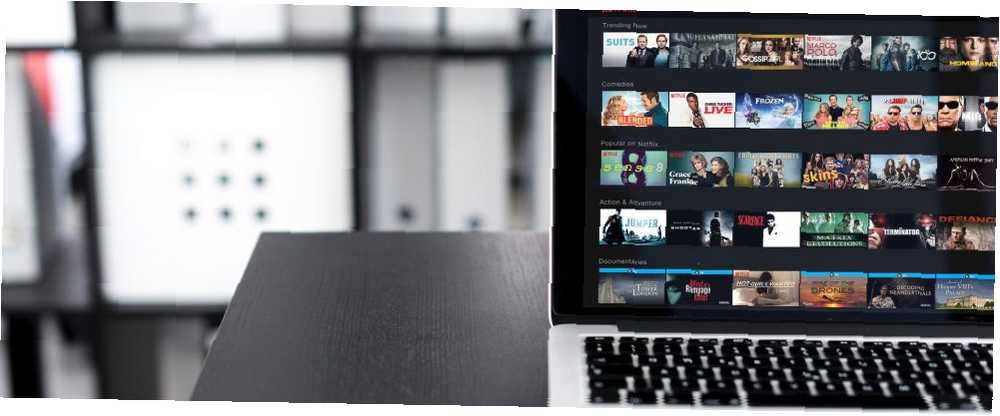
Owen Little
0
3103
166
Netflix'in akış içeriğinin bir bolluğunu sağlamanın yanı sıra (Netflix kılavuzumuza bakın), içerik yönetimi için çeşitli tümleşik özelliklere sahiptir. Ancak, bu özelliklerin yardımcı olmaktan daha can sıkıcı olduğunu fark edebilirsiniz..
Örneğin, Netflix’e giriş yaptıktan sonra gördüğünüz ilk ekranda İzlemeye Devam Et Bölüm. En son izlemeye başladığınız, ancak tamamlamadığınız birkaç bölüm veya film içeriyor. Bazı durumlarda, belirli bir filmin sonuçta sizi ilgilendirmediğini erken fark etmiş olabilirsiniz. Bu durumda, muhtemelen Netflix'in önerdiği gibi izlemeye devam etme arzunuz yoktur..
Ondan kurtulmak hantal. İlk önce filmi oynatmaya başlayın. Ardından, kaydırma çubuğunu oynatma alanındaki neredeyse sonuna kadar sürükleyin. Kredileri yuvarlayın ve filmin doğal sonucuna ulaşmasına izin verin. Ama bu biraz acı verici, değil mi?
Neyse ki, Netflix içeriğinizi yönetmenin daha kolay yolları var! İşte hemen kullanmaya başlamanız gereken beş basit ipucu.
1. Listemdeki El Kitaplarını Sipariş Edin
Netflix'te, görüntüleme sıranız denir Listem. Tıklayarak artı (+) simgesi bir içerik parçası ile ilişkilendirilmiş o bölüme ekler. Netflix varsayılan olarak, materyali en çok beğeneceğiniz sıralamaya göre otomatik olarak sıralar..
Ama belki de hizmetin algoritmalarına meydan okumak istersin. Ne de olsa, izlemek istediklerine öncelik verme konusunda mükemmel bir yeteneğin var..
Netflix'in otomatik sipariş sistemine bağlı kalmak yerine, manuel bir seçeneğe geçebilirsiniz. İlk önce hesabınıza giriş yapın. Tıkladıktan sonra hesap sağ üst köşedeki açılır menüden Liste Siparişim.

Daha sonra iki seçenekli bir ekran göreceksiniz:
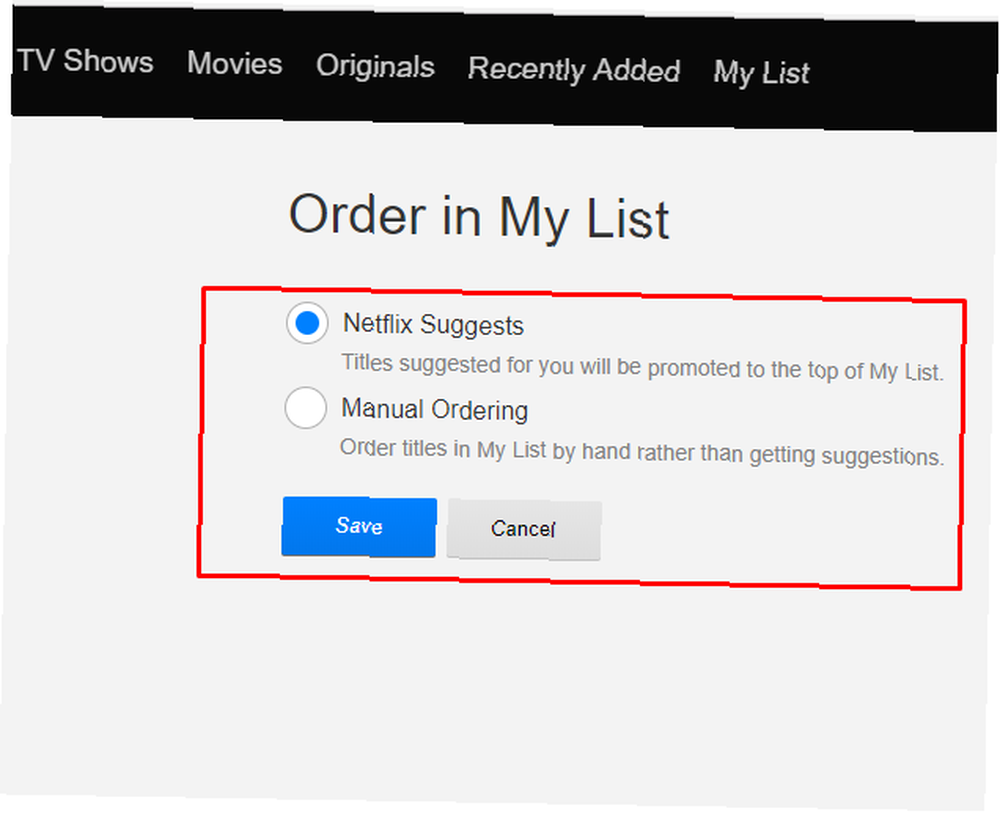
İkinci seçeneği seçerseniz, başlıkları açar Listem bir tıklama ve sürükle biçiminde. Başlıklarınız yığılmış bir listede görünür. Her biri aşağıdaki resme benziyor. Her adın kenarındaki iki nokta sütununa dikkat edin. Her iki alanda da tıklayın ve sürükleyin bir başlığı hızlıca farklı bir konuma koymak.
Alternatif olarak, En Üste Taşı seçenek, tek bir tıklamayla en üst sıralarda bir başlık verir.
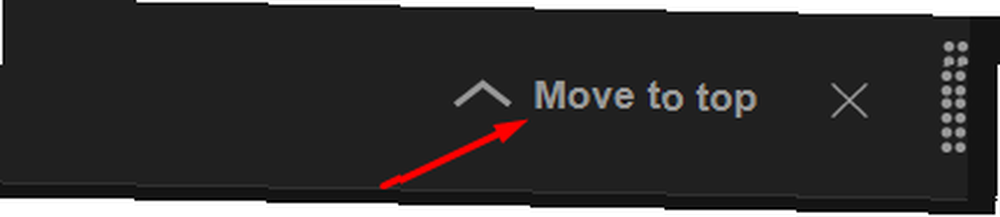
İçeriği Listem'den hızlıca kaldırmak için yanındaki X düğmesini kullanın.
Sonunda bir var Oyun başlığın simgesine düğme. Akışı hemen başlatmak için tıklayın seçim.
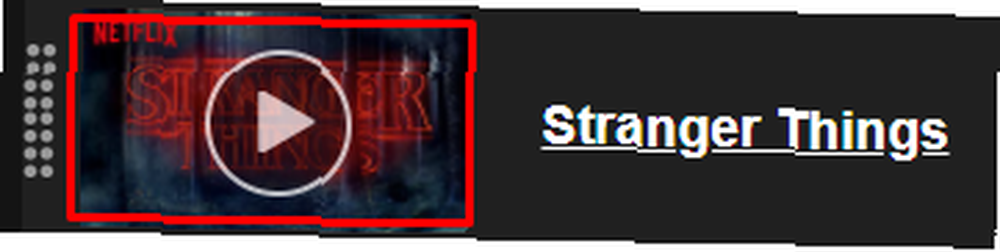
2. İzlemeye Devam Etmeden İçeriği Kaldırma
Yukarıda açıklandığı gibi İzlemeye Devam Et Netflix ana ekranınızın bir parçası her zaman yardımcı olmaz. Ancak, bazen, Netflix ile düzenli olarak bir TV şovu izlerken olduğu gibi yararlı olabilir. İzlemeye Devam Et özellik bıraktığınız yeri hatırlar. Bu, bulunduğunuz sezonu ve bölümü hatırlamak zorunda olmadığınız anlamına gelir.
Bununla birlikte, bir filmi veya şovu bilerek bitiremediğiniz şüphesiz başka örnekler vardır. Belki de en iyi Netflix filmlerinden biri değildi Netflix'te Şu Anda İzlenecek En İyi 100 Film Netflix'te Şu Anda İzlenecek En İyi 100 Film Netflix'te buğdayı samanlıktan ayırmak çok zor. Bu makale şu anda Netflix'te izlemeniz gereken en iyi 100 filmi sayarak yardım eli sunuyor. Daha önce hiç gördünüz veya özeti size yanlış beklentiler verdi. Anlaşılır bir şekilde bu başlığı kaldırmak istersiniz. Giriş bölümünde belirtilen zaman alıcı süreç bir yoldur, ancak daha kolay bir yol var.
İlk önce hesabınıza giriş yapın, sonra gidin Etkinlik Görüntüleme. Netflix kullanımınızı temsil eden günlük bir liste gösterir.
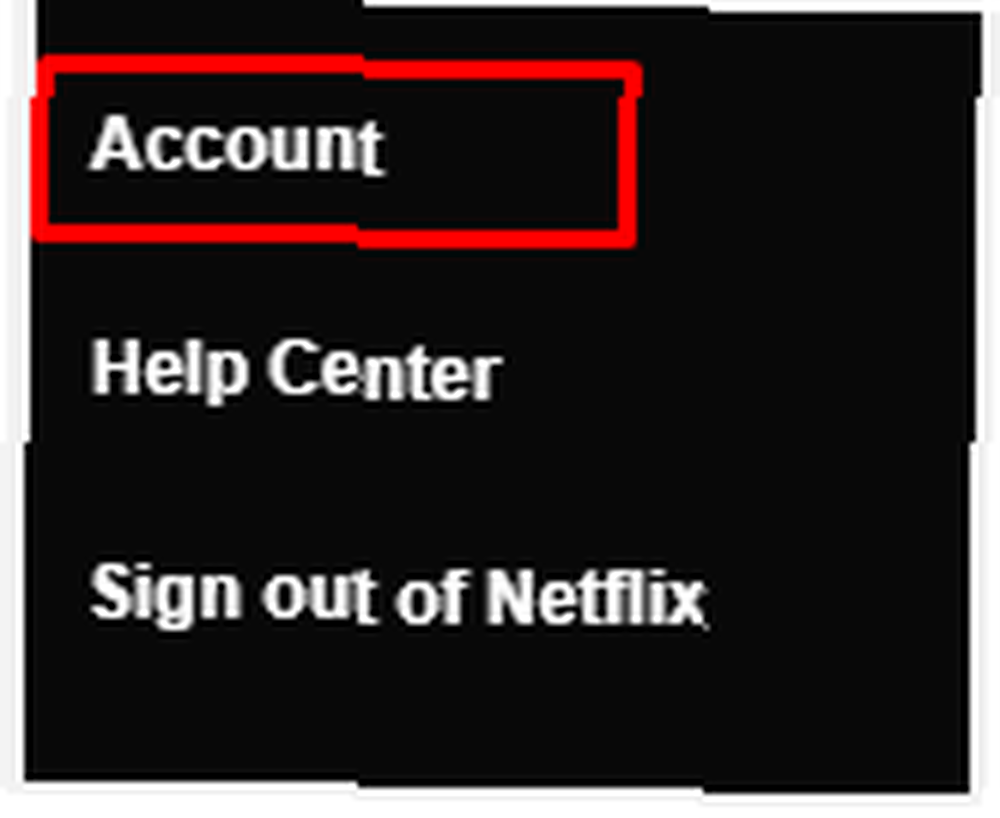
Alternatif olarak, listeye sağ üst köşedeki hesap adına tıklayarak. Sonra şuraya git hesap. Oradan aşağıya doğru kaydırın Benim profilim Bölüm. Son olarak, tıklayın Etkinlik Görüntüleme bağlantı.
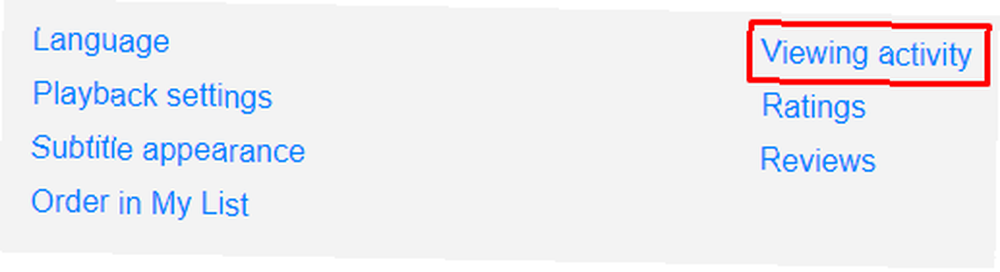
Etkinlik Görüntüleme listesinden bir başlığı gizleyebilirsiniz. X'i tıklatarak ile ilişkili. Bunu yapmak, içeriğin artık ekranda görünmeyeceği anlamına gelir. İzlemeye Devam Et veya Son İzlenenler bölümleri. Not: Bir Netflix Çocuk hesabı bu seçeneği sunmaz.
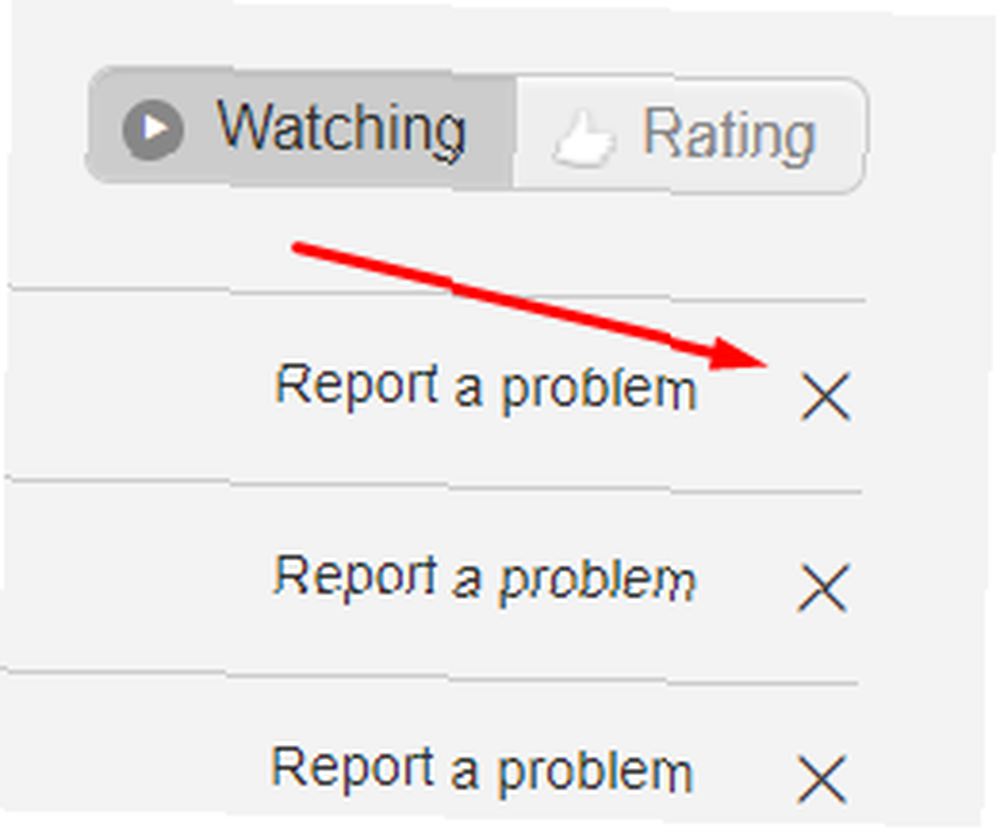
Ayrıca, Netflix, izlenecek diğer içerikleri önermek için gizli bir başlık kullanmaz. Bu işlem içeriği tüm cihazlarınızdan kaldırır. Ancak, etkilerini görmek 24 saate kadar sürebilir. Ve yanlışlıkla bir ünvandan kurtulursanız? Katalogda bulmanız ve o gösteriyi veya filmi geri eklemek için tekrar oynatmanız yeterli.
3. Oyun Sonrası Özelliğini Devre Dışı Bırak
Bazıları, abes izlemeyi teşvik ettiğini söyleyen bir özellik ile Netflix, bir sonraki bölümü otomatik olarak bir dizide oynatıyor. Mevcut tüm bölümleri izledikten veya bir filmi bitirdikten sonra, önerilen içeriği otomatik olarak oynatabilir. Bir TV şovu için, bir sonraki bölümü başlangıçtan veya özetleme bölümünden başlatır..
Netflix, siteyle uzun süredir devam eden etkileşim eksikliğinden sonra hala izleyip izlemeyeceğinizi soruyor. Bunun yalnızca birkaç bölümden sonra gerçekleştiğini unutmayın..
Yeni malzemeye mesaj birkaç dakika içinde gelir. Bununla birlikte, belki de sınırlı bir veri planındaysanız veya Netflix'i çok fazla izlemekten kendinizi alıkoyacaksınız. Bu gibi durumlarda, bu Post-Çal özellik zararlı olabilir.
Devre dışı bırakmak için Post-Çal, gitmek hesap sağ üst köşedeki menüden. Ardından, aşağı Benim profilim bölüm ve bulmak Oynatma Ayarları bağlantı.
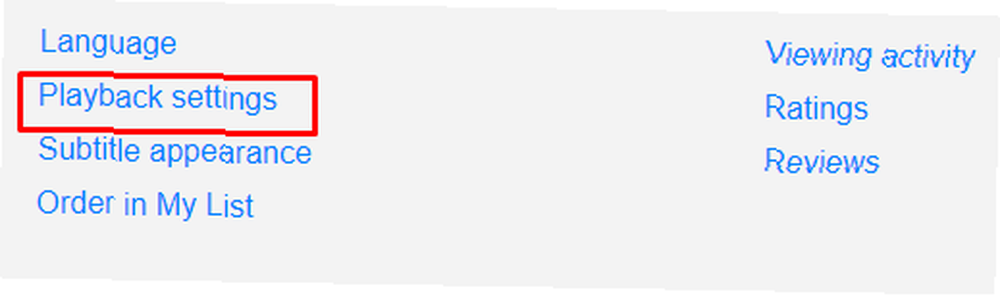
Üzerine tıklamak basit bir seçenek arayüzü ortaya çıkarır.
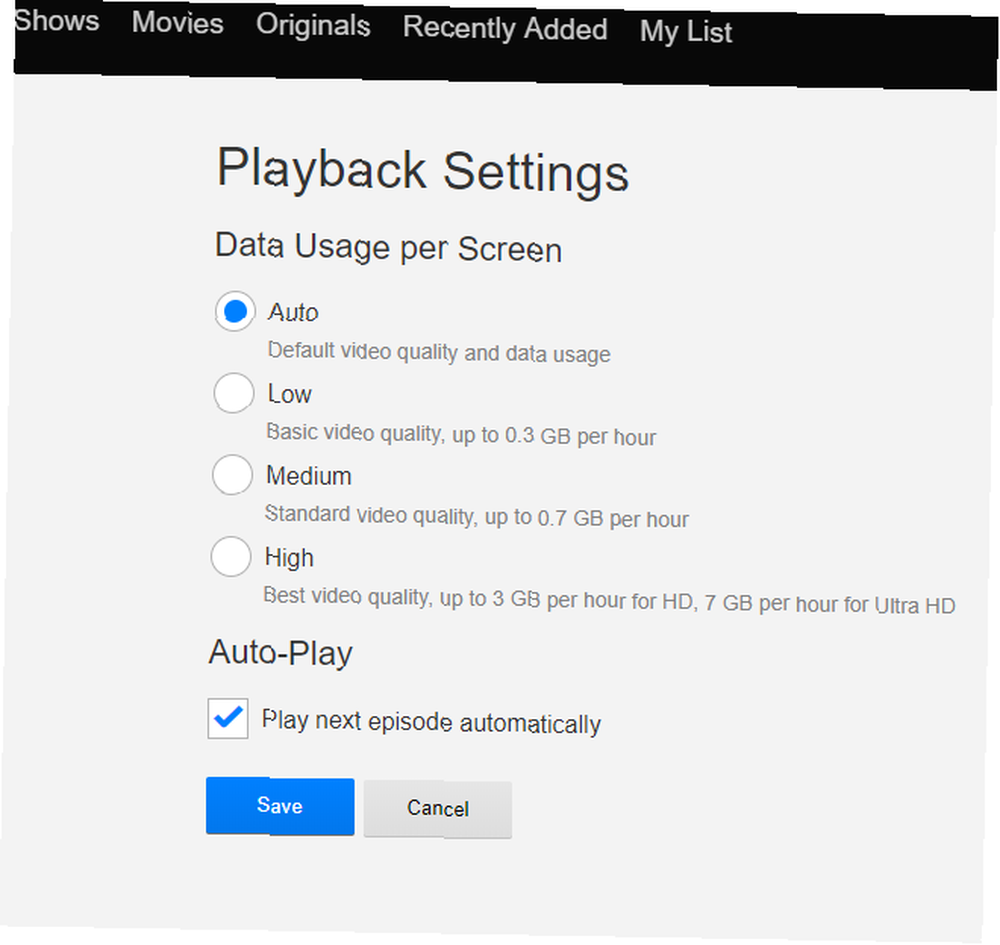
Sadece kutunun işaretini kaldır Sonraki Bölümü otomatik olarak oynat. Biz buradayken Ekran Başına Veri Kullanımı Yukarıdaki bölüm veri tüketimini yönetmek için de kullanışlıdır. Her olası ayar size saat başına kullanılan maksimum veri miktarını gösterir. Ayarladıktan sonra Otomatik oynatma ayar, değişiklikleri onaylamak için mavi Kaydet düğmesine tıklayın.
Bu işlem, sıradaki sonraki bölümler için otomatik oynatmayı devre dışı bırakır. Ne yazık ki, Netflix hala bir sonraki bölüm başlamadan önce geçen saniye sayısını değiştirmenin bir yolunu sunmuyor.
4. Farklı Ruh Haller veya Kullanıcılar İçin Profiller Oluşturma
Netflix kütüphanesinin genişliği sizin için kolaylaştırıyor Listem bölüm şişirilmiş olmak. Evinizdeki herkes bir profil kullanıyorsa bu özellikle doğrudur. Netflix sıranızı düzenlemenin birçok yararlı yolu vardır. Bazı periyodik olarak içine giren kadar basit Listem ve tanımadığın şeyleri ayıklayalım. Bunu eklediğinizden bu kadar uzun zaman geçmişse, izlemeniz pek mümkün değildir.
Netflix hesabına erişen kişiler için özel profiller oluşturmakta fayda var. Bir hesapta beş adede kadar profiliniz olabilir. Hesap Başına Netflix'i Aynı Anda Kaç Kişi İzleyebilir? Hesap Başına Netflix'i Aynı Anda Kaç Kişi İzleyebilir? Netflix'i bir hesapta kaç tane cihaz paylaşabileceği, sahip olduğunuz Netflix hesabının türüne bağlıdır. . Giriş yaptıktan sonra Netflix ekranı soruyor, “Kim izliyor?” ve oradan bir profil seçebilirsiniz. Orada bir artı (+) simgesi içeren mevcut profillerin sağına Profil ekle.
Ayrıca, yapabilirsiniz profilin adını değiştirmek veya ebeveyn denetimlerini ayarlamak için Profili Yönet düğmesini tıklayın. Netflix ayrıca bu ekrandan bir profil silme seçeneği sunar.
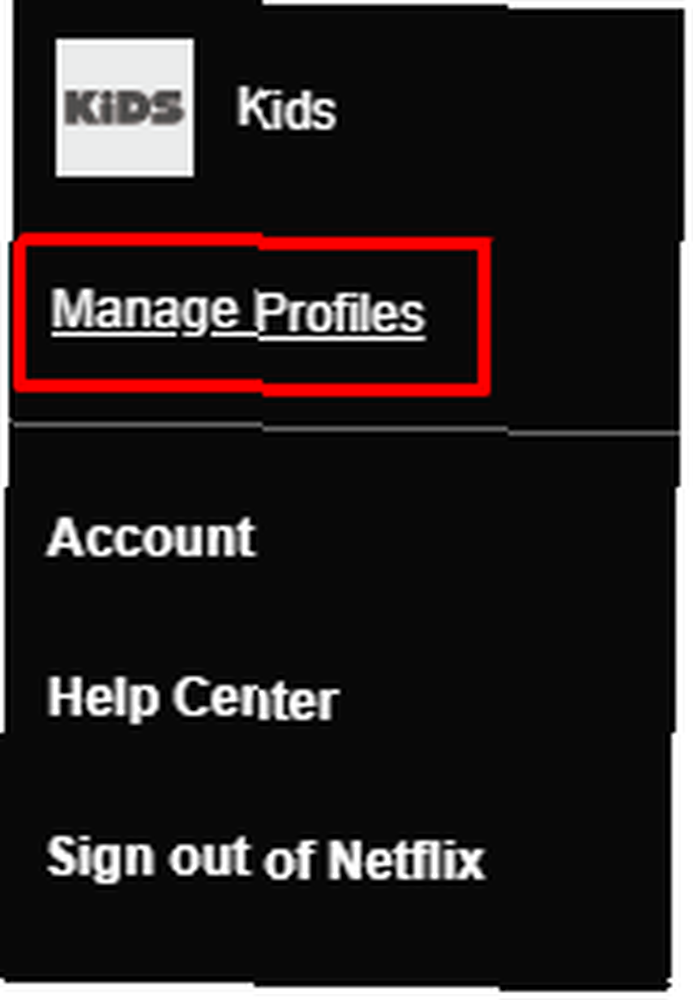
Örneğin, çocuklar için bir Netflix profili Netflix ve Spotify Kullanarak Çocuklarınızın Öğrenmesine Nasıl Yardımcı Olabilirsiniz Netflix ve Spotify Kullanarak Çocuklarınızın Öğrenmesine Nasıl Yardımcı Olabilirsiniz Netflix ve Spotify'ın özellikle çocuklar için değerli bir eğitim deneyimi sunduğunu biliyor muydunuz? Sundukları kaynaklar kesinlikle ebeveynliği çok kolaylaştırabilir. varsayılan olarak eklenir. Ama belki çocuğunuz yoktur ve asla bebek bakıcılığı yapmazsınız. Bu profili silmek ve kullanıcıya veya ruh halinize göre farklı bir profil eklemek basittir: profili sil, sonra önceki ekrana dönün ve yeni bir tane ekle.
Tek kişilik bir evde, ruh halinize uygun çok sayıda profil oluşturmayı düşünün. Yalnızca televizyon bölümleri için kullanılan bir profil de oluşturabilirsiniz. TV şovları izlemekten hoşlanıyorsanız bu işe yarar, bir başkası film izlemeyi tercih ederken.
5. Daha İyi Öneriler Almak İçin Ne İzlersiniz?
Netflix, içeriği derecelendirirken izleyicilerin kullanması için bir yıldız sistemine sahipti. Ancak, hizmet o zamandan beri basit bir başparmak yukarı / başparmak aşağı seçeneğine geçmiştir. Netflix Başparmak Yukarı / Aşağı Derecelendirmeleri Değiştirir Netflix Başparmak Yukarı / Aşağı Derecelendirmeleri Değiştirir Netflix, basit bir başparmak yukarı / başparmak lehine beş yıldızlı derecelendirmeyi atıyor aşağı. Şirket, ikili bir sistemin izledikleri içeriği derecelendirmek için daha fazla insanı teşvik edeceğini umuyor. .
Materyali puanladığınızda, Netflix neleri izleyeceğinizi önermek için istatistikleri kullanır. Ayrıca, başlığa aşağı bir başparmak verirseniz, sizden kaybolur. Tavsiye edilen liste. Bu özelliği kullanmak için, sadece farenizi herhangi bir başlığın üzerine getirin. Sonra, başparmak simgelerinden birine tıklayın.
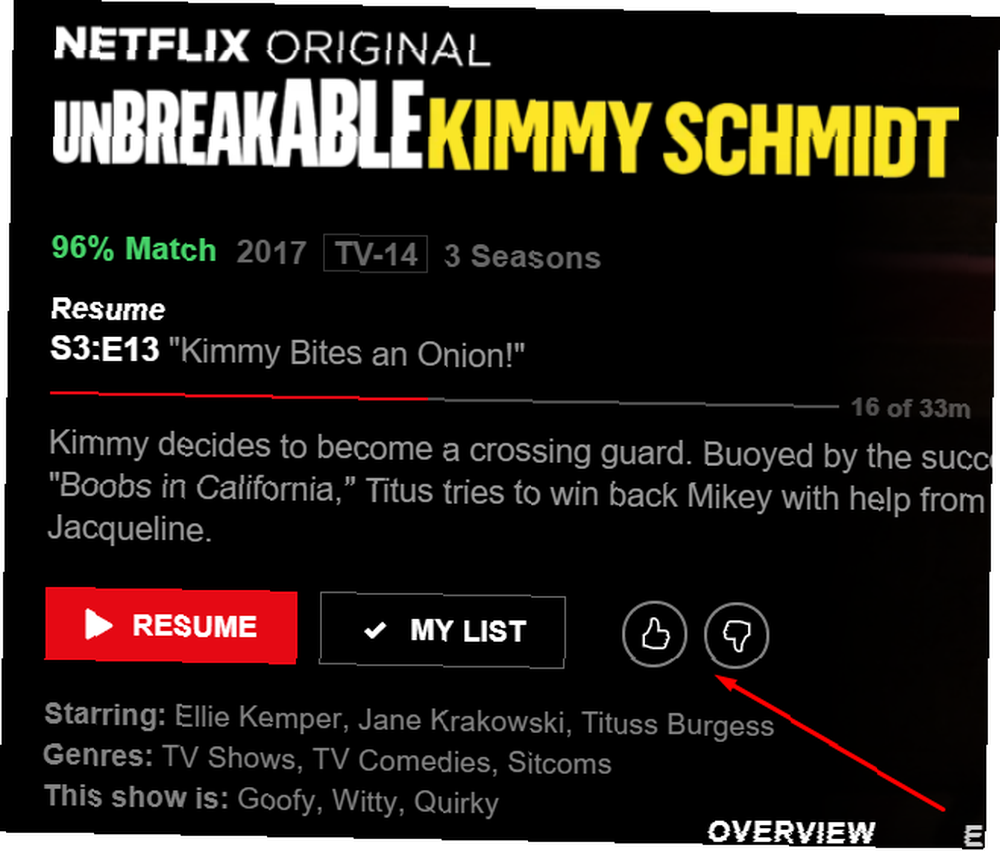
Puan düğmeleri aynı zamanda başsız başlıklarda da görünür. Ancak, bu durumda, aynı zamanda bir eşleşme yüzdesi var.
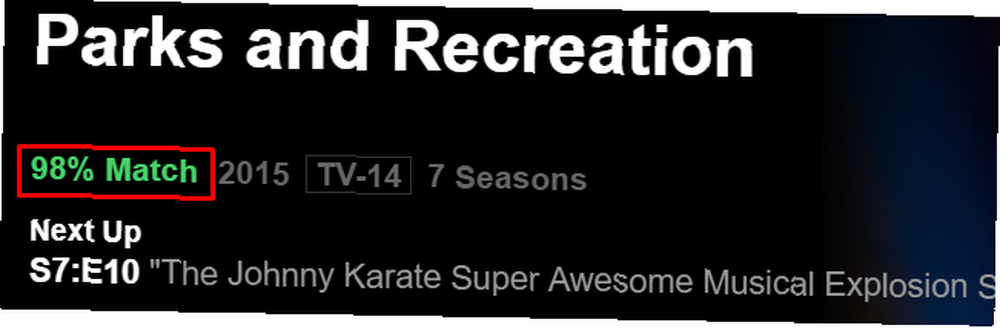
Yüzde ne kadar yüksek olursa, o kadar zevk alırsınız. En azından Netflix'in algoritmalarına göre. Ne kadar fazla içerik derecelendirirseniz, bu öneriler o kadar iyi olur.
Eşleşme Yüzdesi Bu özellik, ne izleyeceğinize karar verirken daha akıllı seçimler yapmanıza yardımcı olabilir. Ancak, hangi başlıklardan kaldırılacağı konusunda da rehberlik edebilir. Listem.
Netflix'te İzlediklerinizi Nasıl Yönetirsiniz??
Yukarıdaki ipuçları her zaman özellikle bulmak kolay değildir. Bu, özellikle ana grubun bir parçası olduklarında geçerlidir. Hesap ayarları veya Netflix'i daha iyi hale getirmek için ayrı uygulamalar Netflix'te yeni misiniz? Bu 5 Uygulama Netflix için Daha da İyi Olur mu? Bu 5 Uygulama Daha da İyileştiriliyor Netflix hızla büyüyor. Hizmette yeniyseniz, daha iyi kullanmayı sağlayan bir dizi üçüncü taraf sitesi ve araç olduğunu unutmayın. . Ancak, şimdi onların varlığından haberdar olduğunuza göre, Netflix deneyiminizi geliştirmek için bunları kullanabilirsiniz..











